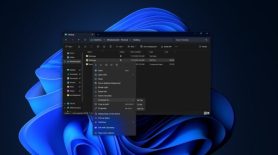
Windows 11 Build 25992 附帶了一項未記錄的變更-能夠透過右鍵點選任何檔案以 .zip、.7z 和 .tar 格式本機建立檔案。此功能在 Build 2023 開發者大會上首次被預告,現在正在向 Insider Program 中的一些用戶推出。
如何在 Windows 11 預覽版中沒有第三方應用程式的情況下建立存檔?您需要在檔案總管中右鍵單擊該文件,選擇“壓縮到”選項,然後選擇支援的存檔格式。這將自動以您喜歡的格式存檔所選檔案。
Windows 11 已經支援查看十幾種存檔檔案格式,包括.rar、.7z、.tar、.tar.gz、.tar.bz2、.tar.zst、.tar.xz、.tgz 、.tbz2、.tzst 和.txz,如果您下載並安裝最新的選用更新(KB5031455)。在即將到來的更新中,您將能夠建立存檔檔案。

此功能現在正在預覽版本中進行測試。
我們的測試表明,可以在 Windows 7 Build 11 (Canary) 或更高版本中建立 Zip、25992-zip 和 TAR 檔案。 Microsoft 最初正在與 Windows Insider Program 的 Canary Channel 用戶測試本機存檔支持,我們的消息來源告訴我們,該功能遲早會添加到 Windows 11 23H2 和 22H2 中。
詳細了解如何在 Windows 11 中原生建立檔案
如果您曾經嘗試過在 Windows 上製作存檔文件,您會使用 WinRAR 或 7-Zip 等第三方應用程式。這些第三方應用程式可讓您提取壓縮檔案或將檔案壓縮為更便攜的格式,例如 .rar 或 .zip,這些格式始終較小。
透過對這些檔案格式的原生(如內建)支持,Windows 11 可讓您建立以前沒有 7-Zip 或 WinRAR 無法建立的相同檔案。
首先,右鍵單擊任何文件,然後選擇“壓縮到..”。這將在上下文選單中開啟子選單,除了 ZIP 之外,您還可以在建立 7-zip 和 TAR 檔案之間進行選擇。
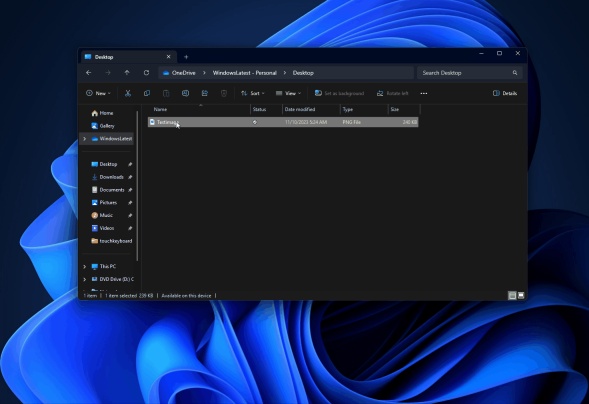
正如您在上面我們錄製的GIF 中看到的那樣,Windows 11 幾乎可以立即建立存檔,類似於流行的第三方應用程式。
此更新可讓 Windows 11 更有效地壓縮文件,使其更小、更易於安全發送。它非常擅長縮小檔案大小,尤其是 .7z 和 .tar 格式。這對於處理大文件或擁有大量數據的人來說非常有用,因為它可以節省空間並更快地共享文件。
目前,無法解壓縮或壓縮受密碼保護的文件,但該功能很可能即將到來。
以上是新標題:提前嚐鮮:Windows 11 預覽版為您提供原生建立 ZIP、7z 和 TAR 檔案的功能的詳細內容。更多資訊請關注PHP中文網其他相關文章!

熱AI工具

Undresser.AI Undress
人工智慧驅動的應用程序,用於創建逼真的裸體照片

AI Clothes Remover
用於從照片中去除衣服的線上人工智慧工具。

Undress AI Tool
免費脫衣圖片

Clothoff.io
AI脫衣器

Video Face Swap
使用我們完全免費的人工智慧換臉工具,輕鬆在任何影片中換臉!

熱門文章

熱工具

WebStorm Mac版
好用的JavaScript開發工具

SublimeText3 英文版
推薦:為Win版本,支援程式碼提示!

EditPlus 中文破解版
體積小,語法高亮,不支援程式碼提示功能

ZendStudio 13.5.1 Mac
強大的PHP整合開發環境

Atom編輯器mac版下載
最受歡迎的的開源編輯器





